Po posodobitvi na najnovejšo Appleovo posodobitev na iOS nekateri uporabniki odkrijejo, da po nadgradnji ne morejo vklopiti ali izklopiti mobilnih podatkov (mobilnih podatkov) za katero koli aplikacijo.
Poleg tega, ko uporabnik preklopi stikalo aplikacije v položaj "vklop" ali "izklop" pod nastavitvijo "Uporabi mobilne podatke za", sistem spremembe ne upošteva. Ko zapustite meni Cellular Data, se vrne na prejšnje nastavitve.
Zdi se, da se številni uporabniki srečujejo s to težavo.
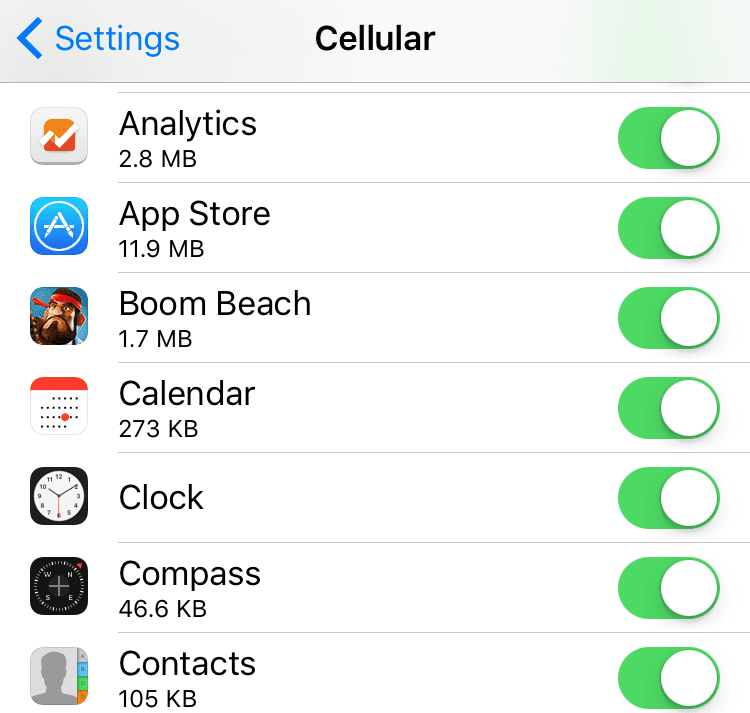
Vsebina
- Povezani članki
-
Kako popraviti nastavitve mobilnih podatkov
- Če vam nič zgoraj ne pomaga, lahko poskusite s tem:
- Če še vedno ni odpravljeno, razmislite o znižanju različice naprave, če je na voljo
-
Ali v vašem iPhone-u v celoti manjkajo nastavitve mobilnih podatkov?
- Povezane objave:
Povezani članki
- Kako prenesti načrt mobilne telefonije z enega iPada na drugega
- Kako prilagoditi mobilne podatke za posamezne aplikacije iPhone
- Kako nadzirati in omejiti uporabo mobilnih podatkov na vašem iPhone ali iPad
Kako popraviti nastavitve mobilnih podatkov
- Potrdite, da so mobilni podatki omogočeni, tako da odprete Nastavitve > Cellular > Cellular Data
- Poskusite znova vklopiti in izklopiti način za letalo, tako da odprete Nastavitve > Način letala
- Pojdi do Nastavitve > Splošno > Čas uporabe ali Omejitve > Uporaba mobilnih podatkov, se prepričajte, da je možnost »Ne dovoli sprememb« izklopljena, nato tapnite Nastavitve > Cellular, nato izklopite Cellular Data, počakajte nekaj sekund in nato ponovno vklopite Cellular Data
- Ponastavite omrežne nastavitve tako, da obiščete Nastavitve > Splošno > Ponastavi > Ponastavi omrežne nastavitve
- Znova zaženite napravo tako, da jo izklopite, počakate nekaj trenutkov in jo znova vklopite
- Odstranite in namestite katero koli aplikacijo, ki ne posodablja pravilno nastavitev mobilnih podatkov
- Posodobite svojo napravo iOS na najnovejšo različico programske opreme iOS
- Poskusite ponastaviti vse nastavitve prek Nastavitve > Splošno > Ponastavi > Ponastavi vse nastavitve
Če vam nič zgoraj ne pomaga, lahko poskusite s tem:
- Varnostno kopirajte svojo napravo (Nastavitve > Apple ID > iCloud > Varnostno kopiranje > Varnostno kopiraj zdaj). Svoje nedavne varnostne kopije si lahko ogledate tako, da obiščete Nastavitve > Apple ID > iCloud > Upravljanje pomnilnika
- Obnovite svojo napravo. Pomembno je, da bo to izbrisalo vse. Zato morate najprej varnostno kopirati. Povežite napravo z računalnikom. V iTunes ali Finderju izberite svojo napravo in kliknite Obnovi.
- Ko se naprava znova zažene, sledite pomočniku za nastavitev in jo nastavite kot NOVO, ne nastavljajte iz varnostne kopije, ker je zelo verjetno je, da je ta težava posledica poškodovanih informacij, to pomeni, da se težava ponovi, če obnovite iz a rezerva. Namesto tega obnovite napravo iz iCloud pozneje.
- Zdaj preverite, ali je težava odpravljena
- Po preverjanju obnovite varnostno kopijo iCloud. Če želite to narediti, pojdite v Nastavitve > Splošno > Ponastavi > nato tapnite »Izbriši vso vsebino in nastavitve«. Ko se naprava znova zažene, tapnite Obnovi iz varnostne kopije.
Če še vedno ni odpravljeno, razmislite o znižanju različice naprave, če je na voljo
- Varnostno kopirajte svojo napravo
- Prenesite prejšnjo vdelano programsko opremo iOS IPSW ki ustreza vaši napravi iOS
- Onemogoči Face ID ali Touch ID & Passcode (Nastavitve > Face ID/Touch ID & Passcode) in Poišči moj iPhone (Nastavitve > Apple ID > iCloud > Najdi moj iPhone)
- Napravo povežite z računalnikom z originalnim strelovodom
- Zaženite iTunes ali Finder
- V iTunes ali Finderju izberite svojo napravo iOS
- Pridržite tipko Option / Alt na tipkovnici Mac (Windows: leva tipka Shift) in kliknite gumb Obnovi iPhone
- V pojavnem oknu izberite datoteko IPSW, ki ste jo prenesli
- Ko je to končano, se naprava znova zažene
Ali v vašem iPhone-u v celoti manjkajo nastavitve mobilnih podatkov?
Če po posodobitvi ne vidite nobenih možnosti za Cellular ali Cellular Data, je verjetno prišlo do težave s posodobitvijo.
Najbolje je, da uporabite iTunes ali Finder, da ponovno namestite svoj iOS, da odpravite te vrste težav.
Prepričajte se, da ste varnostno kopirali svoje podatke, preden nadaljujete prek iCloud ali iTunes/Finder.
Ko je varnostno kopiranje končano, odprite iTunes/Finder in povežite svojo napravo z računalnikom prek kabla. Ko ste povezani, sledite tem navodilom:
- Na iPhone 8 in novejših: pritisnite in hitro spustite gumb za povečanje glasnosti. Nato pritisnite in hitro spustite gumb za zmanjšanje glasnosti. Na koncu pritisnite in držite stranski gumb, dokler ne vidite zaslona načina za obnovitev
- Na iPhone 7 ali iPhone 7 Plus: istočasno pritisnite in držite stranski gumb in gumb za zmanjšanje glasnosti. Držite jih, dokler ne vidite zaslona načina za obnovitev
- Na iPhone 6s in starejših, iPad ali iPod touch: hkrati pritisnite in držite gumb Domov in zgornji (ali stranski). Držite jih, dokler ne vidite zaslona načina za obnovitev
Ko vidite možnost Obnovi ali Posodobi, izberite Posodobi – s tem poskušate znova namestiti iOS, ne da bi izbrisali vaše podatke. 
Počakajte, da se programska oprema naloži v napravo.
Ko končate, obiščite aplikacijo Nastavitve in potrdite, da so možnosti menija za Cellular in Cellular data obnovljene.
Če prenos traja več kot 15 minut in vaša naprava zapusti način za obnovitev, pustite, da se prenos konča, nato pa ponovite te korake.

Obseden s tehnologijo od zgodnjega prihoda A/UX na Apple, je Sudz (SK) odgovoren za uredniško vodenje AppleToolBoxa. Ima sedež v Los Angelesu, CA.
Sudz je specializiran za pokrivanje vseh stvari macOS, saj je v preteklih letih pregledal na desetine razvoja OS X in macOS.
V prejšnjem življenju je Sudz delal in pomagal podjetjem na seznamu Fortune 100 pri njihovih željah glede tehnologije in poslovne transformacije.